Почему принтер печатает черные листы
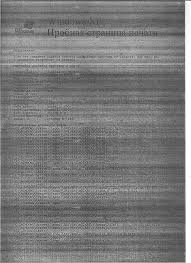 На сегодняшний день принтер не является особенным периферийным устройством. Работа, связанная с текстовыми или графическими документами, подразумевает периодическую необходимость в распечатке файлов. Однако могут возникнуть неприятные ситуации, при которой распечатка выполняется в виде черных листов. Что делать в такой ситуации?
На сегодняшний день принтер не является особенным периферийным устройством. Работа, связанная с текстовыми или графическими документами, подразумевает периодическую необходимость в распечатке файлов. Однако могут возникнуть неприятные ситуации, при которой распечатка выполняется в виде черных листов. Что делать в такой ситуации?
Содержание статьи
Почему принтер выдает черные листы?
В основном проблема такого рода встречается у лазерных устройств. Как правило, распечатка черных листов происходит после заправки картриджа или при первичном запуске. В первую очередь нужно проверить все ли детали установлены в устройстве. После чего необходимо попробовать оставить принтер в покое на пару часов. Затем заново приступить к пробной распечатке.
Если неполадка по-прежнему не устранилась, то необходимо рассмотреть фотовал (фотобарабан) устройства. Это деталь картриджа, представляющая собой полую трубку из алюминиевого сплава, покрытая фотопроводящим материалом, а по бокам располагаются шестерни. В случае, если фотобарабан окажется засвечен, то восстановить его самостоятельно без оборудования невозможно.
Справка! Фотовал чувствителен к световым лучам, поэтому при заправке картриджа необходимо его заворачивать.
Загрязненные контакты картриджа, также могут быть причиной черных листов. Для устранения неполадки необходимо осмотреть и очистить контакты от загрязнения.
Также источником неполадки может быть сам принтер. Для его проверки следует установить свой картридж на другое устройство и проверить качество работы. Если распечатка документа выполнилась без черного фона, то следует обратиться в сервисный центр. Неполадку такого рода устранить практически невозможно.
Вдобавок причиной черных листов может быть используемый материал. Для работы на лазерном принтере нельзя использовать бумагу для факса. Это связано с тем, что таким листам свойственно чернеть при нагреве.
Почему печать идет только черным цветом?
 Одной из главных причин чёрно-белой печати заключается в неправильных настройках. Для просмотра настроек необходимо перед распечаткой зайти в «свойства принтера». Затем на вкладке «графика» выбрать «дополнительные параметры», после чего снять галочки напротив пунктов: «Печать весь текст черным» и «Печать весь текст с затемнением».
Одной из главных причин чёрно-белой печати заключается в неправильных настройках. Для просмотра настроек необходимо перед распечаткой зайти в «свойства принтера». Затем на вкладке «графика» выбрать «дополнительные параметры», после чего снять галочки напротив пунктов: «Печать весь текст черным» и «Печать весь текст с затемнением».
Некоторые модели таких устройств могут некорректно функционируют из-за недостаточного уровня чернил в картридже. В этом случае, система может использовать другие цвета в качестве заменителя. Чтобы наладить работу необходимо заправить картридж или заменить его.
Некачественные чернила и неправильно подобранные картриджи, также могут нарушить работу устройства. При использовании плохих расходных материалов сопло принтера может забиться. Прочистить головку возможно при помощи панели управления устройства. Для этого на принтере необходимо найти кнопку остановки/сброса, затем нажать и удерживать в течение 3 сек. После чего начнется процесс прочистки.
Справка! Во время прочистки на панели управления принтера должен мигать индикатор питания.
Почему принтер печатает с полосками?
Распространены случаи, когда во время распечатки файлов на документах появляются дефекты в виде полос. При этом полосы могут быть как горизонтальными, так и вертикальными, узкими и широкими. Прежде всего причиной дефекта заключается в износе деталей из-за длительной эксплуатации печатающего устройства. У лазерных устройств полосы могут появляться по следующим причинам:
- Картридж поврежден;
- Недостаточно чернил;
- Отходное устройство переполнено;
- Фотовал поврежден.
Для струйных принтеров свойственны следующие причины:
- Заканчиваются чернила;
- Печатающий механизм засорен засохшими чернилами;
- Печатающая головка неисправна.
 В первую очередь необходимо проверить уровень чернил. Для этого следует запустить программу управления. Далее перейти в раздел «Обслуживание» или «Сервис» и запустить проверку. Если чернила заканчиваются, то нужно заменить или заправить картридж.
В первую очередь необходимо проверить уровень чернил. Для этого следует запустить программу управления. Далее перейти в раздел «Обслуживание» или «Сервис» и запустить проверку. Если чернила заканчиваются, то нужно заменить или заправить картридж.
Справка! Для принтеров с системой непрерывной подачи чернил (СНПЧ) уровень чернил оценивается визуально.
После проверки чернил следует выполнить чистку головки. Рекомендуется прочистку выполнять программным способом:
- Запустить утилиту;
- Перейти в раздел «Обслуживание»/«Сервис»;
- Запустить очистку.
В случае, если проблема осталась, необходимо повторить очистку еще 2-3 раза. У принтеров с СНПЧ следует проверить фильтры и при необходимости заменить. В зависимости от модели, печатающая головка может находиться, как в устройстве (Epson), так и в картридже (HP, Cannon).
В случае редкого использования МФУ или принтера, рекомендуется хотя бы раз в неделю запускать его. При этом достаточно только включить его. Если произошла поломка самого принтера не стоит пытаться отремонтировать его самостоятельно. Отнесите устройство в сервисный центр для диагностики и выясните причину поломки и стоимость ремонта. В некоторых случаях целесообразнее приобрести новый принтер. Тщательно подбирайте картриджи, а также запасные детали для ремонта у проверенных производителей.







